如何在 VLC 中調整 MP4 視頻的大小?
如果您不熟悉編輯,這可能是您的問題。 所以,不必擔心。 裁剪視頻是您編輯項目所需的最重要的事情之一。 裁剪視頻時,您會刪除剪輯中不需要的區域,這樣您就不必重新拍攝素材。 通過閱讀本文,您將了解如何在 VLC 中裁剪視頻、裁剪時可能遇到的問題以及裁剪視頻的絕佳替代方案。
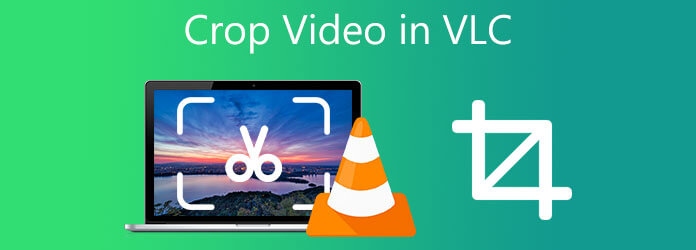
VLC Media Player是VideoLAN項目開發的用戶桌面上常用的播放器。 它不僅僅是一個媒體播放器。 您還可以在此工具中修改您的視頻剪輯。 除此之外,VLC 還包含了許多奇妙的功能,就像改變視頻的縱橫比、裁剪、 旋轉、翻轉和切割。 儘管此工具作為媒體播放器的效率很高,但您不能過度自定義界面。 這意味著您將不得不滿足於黑白外觀。 除此之外,其他一些小問題可能會影響 VLC 體驗。 例如,每次運行 VLC 時,窗口的大小都會與以前不同,並且不會在最初關閉之前的確切位置打開。 儘管如此,它仍然值得一試。 按照如何在 VLC 中裁剪視頻的步驟。
安裝 VLC 媒體播放器
要開始使用,請前往其官方頁面下載 VLC。 接下來,在桌面或 Mac 上運行該工具。
上傳媒體文件
單擊菜單欄上的媒體並選擇 打開文件 上傳媒體文件。 您現在可以在單擊時選擇要裁剪的視頻。
在 Mac 上,單擊 文件>打開文件.
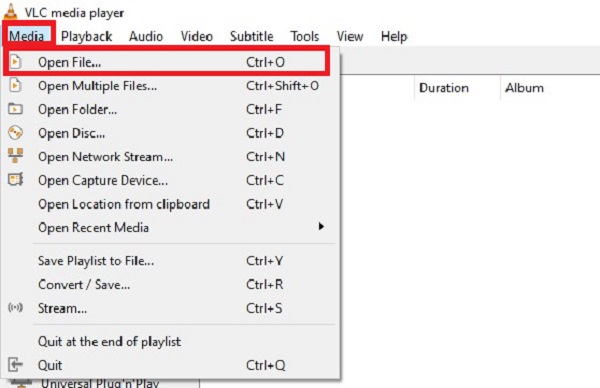
找到效果和過濾器
導入媒體文件後,單擊 工具 在菜單欄上並點擊 效果和濾鏡 準備裁剪工具。
在 Mac 上,單擊 Windows > 視頻效果 > 裁剪.
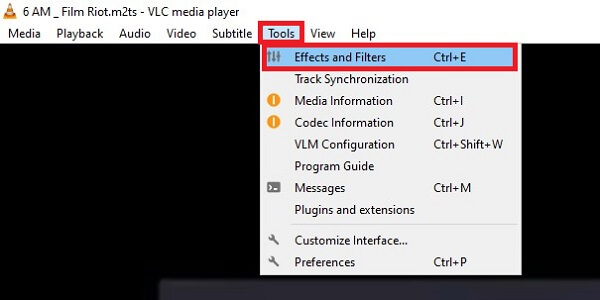
立即裁剪視頻
選擇後 效果和濾鏡,將彈出一個新窗口,然後單擊 視頻效果 > 裁剪. 要裁剪視頻剪輯的不必要區域,請在適當的字段中設置所需的值。 您可以裁剪視頻的頂部、左側、右側和底部。
修改後點擊 節省.

立即導出視頻
最後,裁剪視頻後,通過單擊將其導出 媒體 > 轉換/保存. 單擊後,等待轉換完成並欣賞裁剪的視頻。
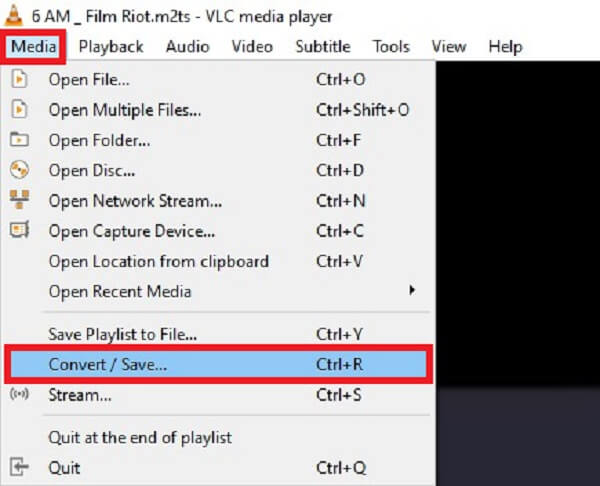
Video Converter Ultimate 是您視頻編輯任務的終極好朋友。 裁剪、修剪、調整、旋轉和翻轉視頻都是可能的。 此外,它使您只需單擊幾下即可裁剪視頻,並包含大量令人難以置信的免費過濾器。 此外,一旦您編輯了視頻,您就可以立即進行轉換。 由於此工具能夠將轉換速度提高 70 倍,因此它將為您提供最佳的編輯體驗。 同時,這些詳細步驟將演示如何使用 Video Converter Ultimate 裁剪視頻。
主要功能:
下載裁剪工具
首先,通過點擊上面的下載按鈕開始下載該工具。 相反,您可以訪問 Video Converter Ultimate 的官方頁面。 下載並啟動該工具。
上傳視頻片段
成功安裝裁剪工具後,繼續導入視頻文件。 為此,請點擊 添加文件 按鈕。 如果您有大量要裁剪的視頻片段,請單擊 添加文件夾.

準備收割
在界面中卸載視頻後,單擊 編輯 視頻文件附近的按鈕開始裁剪視頻。

立即裁剪視頻
在 旋轉並裁剪 窗口,裁剪視頻,將光標移動到車把,然後根據自己的喜好手動裁剪視頻。 之後,點擊 OK 保存更改。

等待渲染
選擇後 OK 按鈕,您將返回主界面。 要轉換視頻,請單擊 全部導出 按鈕。
小提示:為了快速轉換,啟用 超快速轉換 在界面的下角。

欣賞裁剪的視頻
最後,在文件夾目的地找到視頻剪輯並與您的朋友分享。
在 VLC 中批量裁剪素材具有挑戰性,尤其是在素材的幀大小不同的情況下。
如果您忘記驗證 視頻裁剪過濾器 在實際轉換視頻之前選中復選框,視頻剪輯將不會被保存。
幾乎無法在裁剪的同時呈現效果。 在 Windows 上裁剪視頻 VLC 可能是一種令人沮喪的體驗,因為您無法在預覽窗口中看到要裁剪的剪輯。 您所能做的就是從視頻的頂部、底部、右側和左側手動輸入要裁剪的像素。
在 Windows 10 中使用 VLC 是否安全?
絕對沒錯! VLC 媒體播放器是一款經過認證的軟件,可提供播放視頻剪輯所需的所有功能。 儘管它已生成多個惡意軟件標誌,但它不包含任何病毒,並且安裝完全安全。
VLC 可以縮放視頻嗎?
是的,這裡是在 VLC 中縮放視頻的步驟。 首先,單擊工具,然後單擊效果和過濾器。 您可以使用快捷鍵 [ CTRL + E ]。 之後,找到並單擊幾何按鈕。 要縮放視頻,請單擊交互式縮放中的複選框。 單擊保存並關閉。
為什麼我的 VLC 播放器經常崩潰?
VLC 崩潰問題可能是由錯誤的 VLC 安裝程序文件夾或軟件問題引起的。 卸載當前版本的 VLC,重新啟動設備,然後在 PC 上重新安裝。 步驟因平台而異。 但是,即使是沒有經驗的用戶也可以輕鬆完成此操作。
看完這篇文章,你一定學會了 如何在 VLC 中裁剪視頻. VLC 可以幫助您完成編輯任務,但它並不是可以滿足您所有編輯要求的工具。 因此, Video Converter Ultimate 如果您需要一種更加點對點、輕鬆且批量的方法來裁剪、壓縮、剪切、合併和調整媒體文件,那麼它是一個絕佳的選擇。 通過在 Windows 和 Mac 上下載並啟動它來嘗試一下。
更多閱讀
尋找有關如何在 Mac 上裁剪視頻的其他方法? 閱讀今天的帖子,借助值得信賴的編輯工具,在 Mac 上輕鬆裁剪視頻。
如何在 Windows Media Player 中裁剪視頻:3 個值得信賴的工具
如何在 Windows Media Player 中裁剪視頻? 如果您有這個問題,那麼您來對地方了。 了解如何使用其他方法裁剪視頻。
如何將視頻放入幀中? 快來了解如何在今天的帖子中使用您的桌面或 Mac 以值得稱讚的方式將縱橫比更改為正方形。
如何裁剪視頻? 了解如何在 After Effects 中裁剪視頻以及另一種完美裁剪視頻剪輯的解決方案,以及今天指南中的額外提示。